Rozšiřte Microsoft 365 Copilot o agenty Copilot
Microsoft 365 Copilot poskytuje výchozí prostředí pro práci s obsahem a zdroji z celé organizace. I když výchozí funkce poskytuje mnoho užitečných funkcí, někdy koncoví uživatelé potřebují komunikovat s více zaměřenou konverzací Pomocník, která je dostupná přímo v Microsoft 365 Copilot.
V Copilot Studio se tito cílenější asistenti nazývají Copilot agenti. Tito agenti jsou vytvořeni tak, že dávají pokyny v přirozeném jazyce, které generují výzvy pro Microsoft 365 Copilot. Copilot agenti mohou obsahovat odkazy na podniková data, akce a navrhované výzvy.
Poznámka:
To, čemu se v Copilot Studio říká agenti Copilot, jsou v Copilot známí jako deklarativní agenti Microsoft 365 . Další informace o rozšiřitelnosti Microsoft 365 Copilot naleznete v části Microsoft 365 Copilot rozšiřitelnost.
Tento článek se věnuje následujícím tématům:
- Vytváření agent Copilotu
- Přidání akcí a znalostí do agenta
- Publikování agent na Microsoft 365 Copilot a Microsoft Teams
Co jsou Copilot agenti, akce, kopilot znalosti a úvodní výzvy?
Následující tabulka poskytuje podrobnější informace o rozdílech mezi agenty kopilota, akcemi, znalostmi kopilota a úvodními zadáními.
| Name | definice |
|---|---|
| Agent Copilotu | Agent Copilotu se vytvoří vytvořením výzvy pro Microsoft 365 Copilot. Tato výzva se používá k definování sady runtime chování, osobností a pravidel, která řídí interakce agent. Agent se nejčastěji používá v kontextu rozšíření Microsoft 365 Copilot. A agent Copilotu lze také použít přímo jako agent v Microsoft Teams. |
| Akce | Dříve označované jako pluginy. Mechanismus, který umožňuje kopilotovi volat do jiných systémů a načítat data nebo provádět jiné akce. Akce jsou jednoduché interakce. Akce mohou být ověřeny a mohou zahrnovat parametry, karty a další prvky. Viz Používání akcí s vlastními agenty. |
| Znalosti | Znalosti označují informace, které se nachází ve vašem tenantovi Microsoft 365, včetně konektorů SharePoint a Graph. |
| Úvodní výzva | Úvodní zadání jsou zadání vytvořená tvůrcem v agentovi kopilota, které koncovým uživatelům usnadňují provádění běžných nebo sofistikovaných akcí s agentem. |
Zajištění bezpečnosti agentů
Microsoft 365 zákazníci a partneři mohou vytvářet Copilot agenty, kteří rozšiřují Microsoft 365 Copilot o vlastní instrukce, základní znalosti a akce vyvolané prostřednictvím REST API popisů nakonfigurovaných agent. Vlastní akce získávají data, která ovlivňují chování vašeho Microsoft 365 Copilot, a to i z nedůvěryhodných zdrojů, jako jsou e-maily a lístky na podporu. Útočníci mohou v těchto nedůvěryhodných zdrojích vytvářet datové části, aby mohli manipulovat s chováním agenta, například nesprávně odpovídat na otázky nebo vyvolávat vlastní akce.
Pokud chcete chránit agenta před útoky, použijte ovládací prvky v Copilot Studio ke konfiguraci zabezpečených konektorů používaných pro znalosti a vlastní akce.
Předpoklady
- Koncoví uživatelé a tvůrci musí mít licenci k použití Microsoft 365 Copilot.
- Tvůrci musí mít oprávnění k vytváření a přístupu k prostředí Copilot Studio.
Vytvořit agenta
Na rozdíl od tradičního vytváření, kde tvůrce vytváří každý téma pomocí spouštěčů přirozeného jazyka i pro jednoduché úkoly, agent nakonfigurovaný pro použití generativní umělé inteligence má základní sadu výchozího chování. Jako tvůrce můžete přidat znalosti a akce, aby byl agent schopnější pro vaše specifické požadavky.
Chcete-li vytvořit agent Copilotu pro Microsoft 365 Copilot:
Přihlášení k účtu Copilot Studio na https://copilotstudio.microsoft.com
V levém navigačním panelu přejděte na Agenti .
Ze seznamu agentů vyberte Microsoft 365 Copilot .
Odtud vyberte + Přidat na kartě Agenti. Jste přesměrováni do prostředí pro vytváření konverzací.
Celými větami popište, co by měl agent umět a znát.
Po dokončení interakce v chatu vyberte Hotovo.
Poznámka:
Konverzační rozhraní můžete kdykoli přeskočit volbou Přeskočit na konfiguraci.
Výběrem možnosti Vytvořit přejděte na stránku přehledu agenta.
Agenta je nyní vytvořen. Můžete komunikovat s agent Copilotu na testovacím plátně nebo k němu přidat další schopnosti a znalosti. Dosud agent nemá žádné další zdroje znalostí. Jediné informace, které má agent, jsou data, která jsou mu poskytnuta v pokynech. Agent v tuto chvíli nemá přístup k podnikovým znalostem ani žádným jiným akcím, takže veškeré odpovědi jsou poskytovány z vlastních znalostí generativní umělé inteligence.
Přidejte znalosti do agent Copilotu
Když poprvé vytvoříte agent, začíná pouze se základními generativními znalostmi AI. Agent nezná žádné jiné zdroje dat. Chcete-li tomu dát více znalostí, přidejte znalosti na stránku Přehled pro svůj agent nebo na stránku Znalosti .
Existují tři primární typy znalostí, které lze přidat do agenta:
| Name | definice |
|---|---|
| SharePoint | Cesty k prostředkům SharePoint organizaci. Microsoft 365 Copilot používá přihlašovací údaje uživatele, aby zajistil, že dostane odpovědi pouze z informací, ke kterým má přístup. |
| Konektory Copilota (Graph) | Konektory jsou zdroje dat nakonfigurované správcem klienta k přidávání znalostí do Microsoft Copilot a agenty. Další informace o konektorech Graph |
| Vyhledávání na webu | Agent může také používat veřejné vyhledávání na webu (přes Bing) k načítání webových výsledků |
Poznámka:
Vyhledávání na webu se konfiguruje prostřednictvím možností karty na stránce přehledu, nikoli na stránce znalostí.
Chcete-li přidat znalosti do agenta:
- Návrat na stránku přehledu agenta.
- Na kartě Znalosti vyberte + Přidat znalosti.
- Výběr zdroje dat.
- Pokud používáte SharePoint, zadejte cestu ke kořenovému adresáři knihovny nebo webu. Jedna zadaná stránka nebo soubor není v současné době podporován.
- Pokud používáte konektor kopilota a správce nakonfiguroval konektor Graph v Microsoft 365, můžete vybrat konektor Graph z nakonfigurovaných zdrojů dat.
- Vyhledávání na webu lze povolit/zakázat na stránce s přehledem kopilota na kartě Další nastavení.
Do agenta lze přidat více zdrojů znalostí s různými typy. Navíc pro SharePoint lze zahrnout až čtyři cesty.
S nakonfigurovanými zdroji znalostí je v testovacím chatu okamžitě k dispozici agent se znalostmi. Zavřete panel znalostí, zvolte gesto obnovení v horní části testovacího chatu, abyste otevřeli nový chat, a poté zkuste položit otázky, které by měly být obsaženy ve zdroji dat.
Poznámka:
Pokud nejsou vráceny výsledky, odešlete zpětnou vazbu společnosti Microsoft za účelem analýzy a vylepšení produktu.
Přidejte akci do agent Copilotu
Akce slouží k aktivaci agenta k načtení informací nebo provedení úkolu, jako je aktualizace záznamu nebo provedení transakce. Akce lze vytvářet z Copilot konektorů (známých také jako Power Platform konektory). Typy akcí zahrnují výzvy, konektory, toky a vlastní konektory AI Builder. Další informace o Copilot konektorech naleznete v části: Další informace o Copilot konektorech.
Přidání akce vyžaduje další plánování ze strany tvůrce oproti přidávání znalostí. Do hry vstupuje několik úvah:
- Měla by akce používat ověřování koncového uživatele nebo ověřování tvůrce?
- Může výrobce poskytnout popis, aby informoval generativní AI, kdy a jak má akci vyvolat?
- Měly by být parametry funkce vždy vyplněny automaticky, nebo by je měl vyplnit tvůrce při vytváření?
Každá z těchto úvah přichází na řadu při přidávání akcí do agenta.
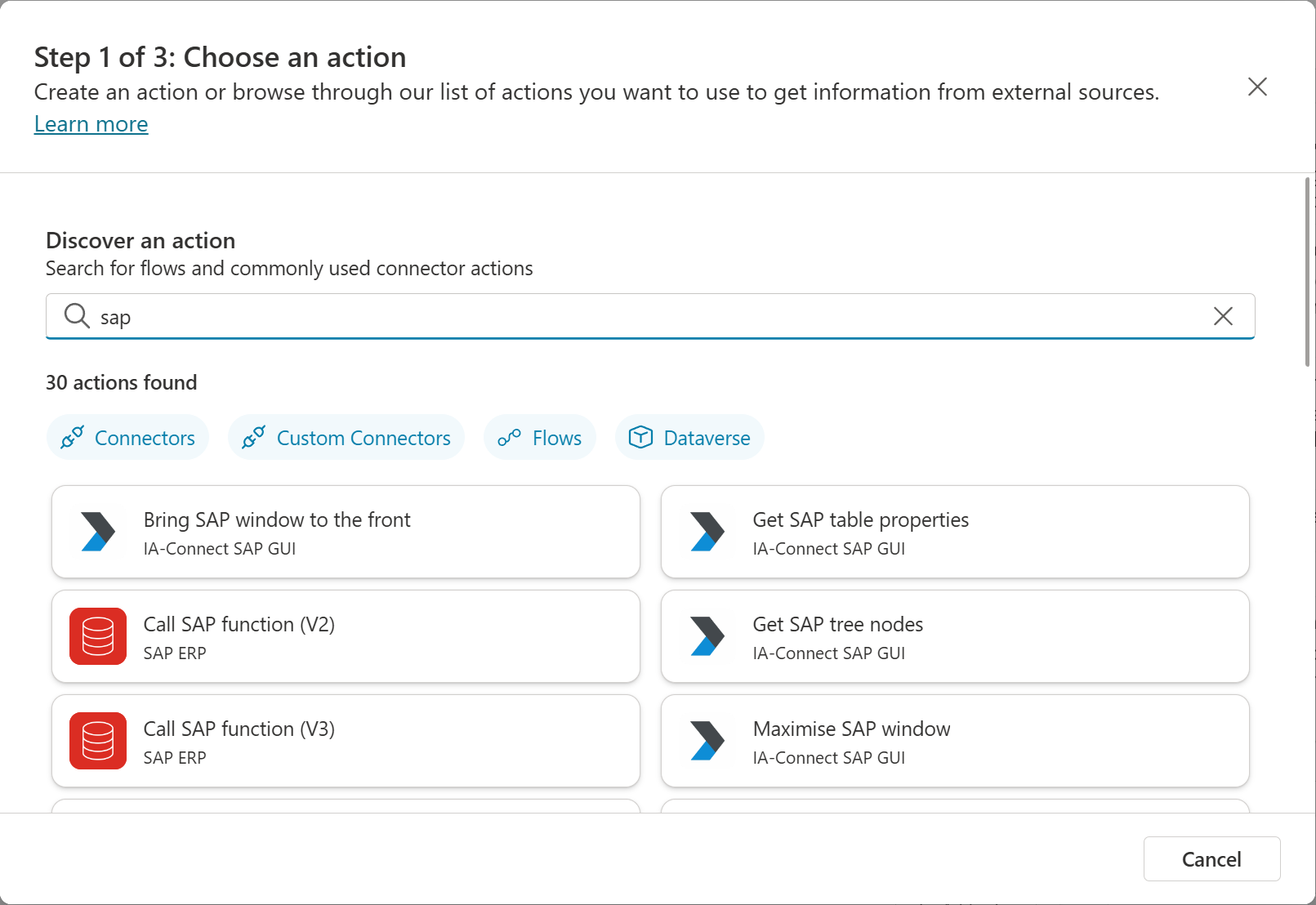
Chcete-li přidat akci:
- Návrat na stránku přehledu agenta.
- Na kartě Akce vyberte Přidat akci.
- Vyhledejte požadovaný konektor kopilota nebo zvolte Vytvořit nový tok nebo Přidat rozhraní API pro vlastní konektor.
- Za předpokladu, že je vybrán konektor Copilot, UX se zobrazí se sekcemi Konektor a Konfigurovat .
Sekce Konektor
- Ověření koncového uživatele: Vyberte typ ověřování preferovaný pro tuto akci. Máte na výběr mezi ověřením uživatele a ověřením autora kopilota. Další podrobnosti o konfiguraci ověřování automaticky zpracovává implementace konektoru kopilota.
- Popis použití: Pokyny, které říkají Microsoft 365 Copilot, jak použít akci v agent.
Sekce Konfigurace
- zásuvná akce Název: Název akce, jak je vidět v Microsoft 365 Copilot v citacích. Tyto informace mohou také pomoci Microsoft 365 Copilot vybrat akci, kterou chcete provést.
- zobrazované jméno: Přátelský název pro akci, jak je vidět v uživatelském prostředí Microsoft 365 Copilot.
- Popis agent, aby věděl, kdy použít tuto akci: Úplný konverzační popis, kdy by Copilot měl tuto akci použít, a druh otázek, které ji spouštějí.
Vstupy a výstupy
Copilot Studio automaticky naplní sadu vstupů a výstupů inspekcí objektu konektoru kopilota. Tvůrce může nechat Copilot vyplnit tato pole nebo je vyplnit ručně během vytváření.
Ve výchozím nastavení není u tohoto prostředí potřeba žádné vlastní nastavení, pokud se tvůrce nerozhodne vyplnit pole ručně nebo se nerozhodne přepsat popis.
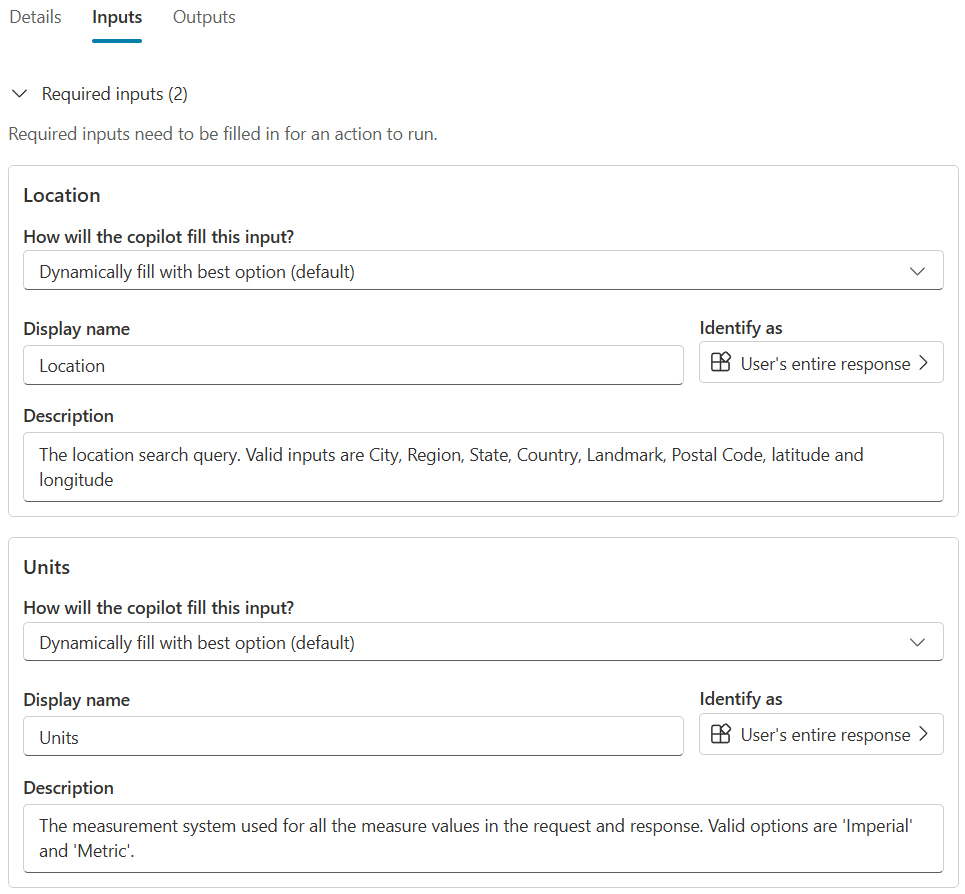
Dokončování a testování
Poslední karta umožňuje zkontrolovat vaše volby, provést úpravy a poté změny uložit.
Po uložení jsou akce připraveny k testování v testovacím chatu Copilot Studio. Vyberte Obnovit v horní části testovacího chatu a poté položte otázku, která by měla vyvolat akci.
V chatu se při prvním spuštění akce uživatelem agent zobrazí kartu připojení. Tato karta se používá k tomu, aby se koncový uživatel mohl přihlásit k akci pomocí vlastních přihlašovacích údajů.
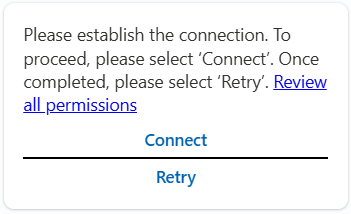
Volba Připojit přenese uživatele do prostředí, kde může vybrat připojení pro akci, kterou používá, a přihlásit se nebo se k němu jinak připojit. Jakmile je spojení navázáno, trvá po celou relaci. Poté může uživatel zavřít prohlížeč a akci zopakovat.
Důležité
Prohlížeč přes celou obrazovku pro správu připojení je dočasné řešení a bude vyřešeno před vydáním.
Výzvy k zahájení
Když uživatelé poprvé interagují s jakýmkoliv agent, často nevědí, na co se mohou zeptat, nebo nechápou bohatost agent. V důsledku toho mají tendenci klást jednoduché otázky. Microsoft 365 Copilot řeší tento problém poskytnutím úvodního prostředí. Úvodní výzvy nabízejí uživateli jednoduché výzvy do začátku.
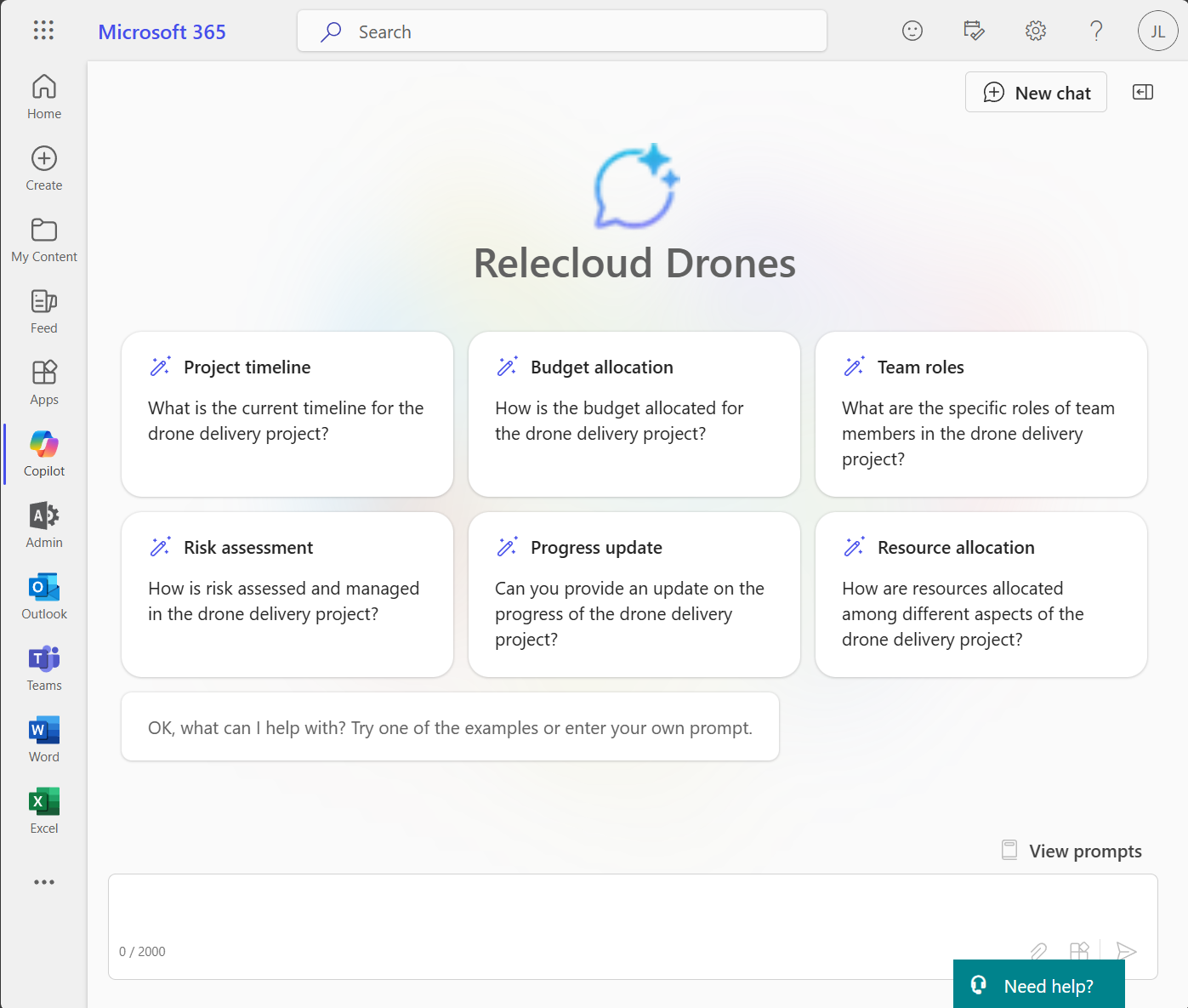
Copilot Studio automaticky vytvoří úvodní zadání, když k vytvoření agentovi použijete konverzační prostředí. Můžete také kdykoli upravit nebo vytvořit vlastní v prostředí Úvodní zadání na stránce Přehled.
Porozumění úvodním zadáním
Úvodní výzvy lze například použít jako zkratku pro jednoduché otázky, které očekáváte od uživatelů. Představují však také příležitostí k zadání sofistikovanějších zadání, kterým by uživatel jinak možná nerozuměl.
V rámci úvodních výzev mají autoři agent plný přístup ke schopnostem Microsoft 365 Copilot velkého jazykový model, včetně akcí a znalostí, které jste přidali. Zvažte vytvoření sofistikovaných výzev, které koncovým uživatelům pomohou snadno dosáhnout běžných úkolů.

Vytváření úvodních zadání
- Vraťte se na stránku Přehled agenta.
- Přejděte dolů na Úvodní výzvy a vyberte Upravit.
- Přidejte až šest úvodních zadání a stiskněte Uložit.
Publikování agent Copilotu
Jakmile agent v testovacím prostředí Copilot Studio pracuje tak, jak chcete, jste připraveni ho publikovat. Publikování převede agenta ze stavu konceptu do publikovaného stavu připraveného k odeslání do katalogu organizace. Na rozdíl od samostatného kopilot se agent při publikování automaticky nenasazuje do Microsoft 365 Copilot a Teams.
Publikování agenta
Vraťte se na stránku Přehled agenta.
Zvolte Publikovat vpravo nahoře.
Informace v následujícím formuláři se použijí k vyplnění položky katalogu v katalogu Office a Teams organizace a v seznamu Integrované aplikace v centru pro správu Microsoft. Nepoužívá jej Microsoft 365 Copilot jazykový model.
Dle potřeby vyplňte následující pole a poté vyberte tlačítko Publikovat.
Po dokončení operace se dostanete na stránku Možnosti dostupnosti.
Poznámka:
Když vyberete Publikovat, zřídí se prostředek robota v prostředí Azure Entra ID vašeho tenanta, který odpovídá vašemu agentovi. To uživatelům umožní interakci s agentem v Microsoft Teams.
Možnosti dostupnosti
Stránka Možnosti dostupnosti slouží k distribuci agenta do účtu autora agenta za účelem použití nebo malým skupinám kolegů, které určují distribuční seznamy, nebo k publikování v katalogu organizace správce.
Poznámka:
Pokud správce deaktivoval zkušební načítání nebo publikování pro tenanta, může být jedna nebo více z těchto funkcí zablokovaná. Spolupracujte se správcem tenanta na určení vhodného distribučního mechanismu tenanta.
| Možnost dostupnosti | Description |
|---|---|
| Sdílet odkaz | Můžete zkopírovat přímý odkaz do Microsoft Teams a vyvolat publikovaného agenta. Otevřením odkazu v tenantovi otevřete prostředí chatu s agentem. |
| Zobrazit členům mého týmu a sdíleným uživatelům | Umožňuje udělit přístup ostatním, aby se mohli podílet na vytváření agenta, nebo skupinám zabezpečení, aby jim udělily přístup k používání agenta v Microsoft 365 Chat nebo Teams. |
| Zobrazit všem v mé organizaci | Odeslání správci klienta, čímž rozšíření přidáte do katalogu organizace pro všechny uživatele klienta k instalaci podle potřeby. |
| Stáhnout jako soubor .zip | Stažení jako složka zip. Tato možnost dostupnosti vám umožňuje ručně nahrát do Teams/Microsoft 365 Copilot a odeslat je ke kontrole správci nebo nahrát přímo do katalogu organizace. |
Další informace o správě aplikací v katalogu Teams naleznete v části Správa aplikací Power Platform.
Pomocí agent Copilotu v Microsoft 365 Copilot nebo Microsoft Teams
Agent by nyní mělo být k dispozici k vyzkoušení v Microsoft 365 Copilot nebo Teams. Uživatel může komunikovat s agent buď pomocí @mentioning agent v rozhraní chatu Microsoft 365 Copilot, nebo výběrem agent z postranního panelu. Po výběru bude uživatel interagovat pouze s agenta, dokud tuto konverzaci neukončí a nevrátí se do Microsoft Copilot.
Na snímku obrazovky uživatel požaduje informace, které obsahují znalosti v agentovi. Generativní umělá inteligence, která vyhodnocuje instrukce, znalosti a akce agent, určí, že nejlepším způsobem, jak vyřešit požadavek, je využít jeho znalostí k vygenerování odpovědi. Generativní AI také obsahuje odkazy na zdroje, které používá k generování odpovědi.
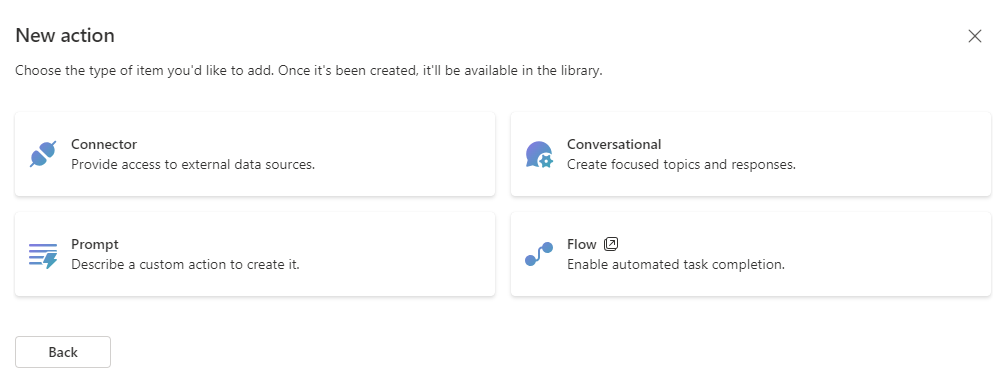
Tipy pro autory agenta
- Microsoft 365 Copilot ukládá do mezipaměti odpovědi z dříve položených otázek v dané relaci, i když to vyvolalo akci k načtení dat. K prolomení této mezipaměti použijte tlačítko Nový chat.
- Chcete-li zobrazit další informace o tom, proč generativní umělá inteligence vybere nebo nevybere akci, zadejte -developer na do vstupního pole Microsoft 365 Copilot a položit otázku.
- Výsledky, které vidíte za běhu v Microsoft 365 Copilot, se mohou lišit od toho, co vidíte na testovacím plátně Copilot Studio a Microsoft Teams.
- Na rozdíl od vlastního kopilota neshromažďují agenti data na kartě Copilot Studio Analytics. Tato funkce je vyhodnocována pro budoucí verze.
- Když používáte Microsoft 365 Copilot k testování svého agenta, použijte zpětnou vazbu s palcem dolů a poskytněte zpětnou vazbu týmu Microsoft Copilot ke kontrole a řešení problémů. Zpětná vazba přímo neovlivňuje kvalitu spouštění Microsoft 365 Copilot.